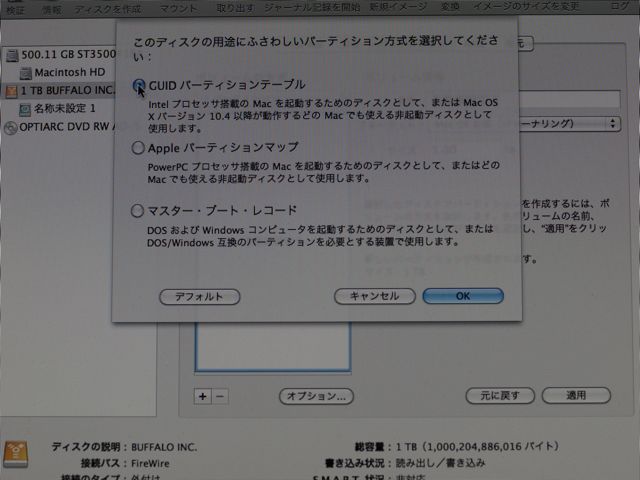使用したPC:iMac (3.06GHz Intel Core 2 Duo)
OS:Mac OS X(10.6.8)
外付けHDD:BUFFALO USB2.0/FireWire800/400用 外付けHDD 外付けハードディスク 1.0TB HD-M1.0TIBSU2J
友人からPCのHDD故障で大事な画像、写真データに損失が出たという辛い知らせをうけて、今やろうと決心し、安くはないとずっと後回しにしていた外付けHDDの購入とデータのバックアップ処置を行なった。今回行った手順を示す。
最初にポイントだけまとめると、
・PC(iMac、Mac Book Airなど共通)に外付けHDDを接続すればプリインストールされているTime Machineというアプリケーションが定期的に自動で外付けHDDにPCのデータをバックアップしてくれるようにできる
・Time Machineがバックアップを行っているときにiPhotoが起動していると、iPhotoの画像(iPhoto Library)がバックアップされないので注意が必要
以下に詳細を示す。
まず、外付けHDDを量販店とamazonで物色し、結果としてamazonでBUFFAROの据え置き型1TBモデルを購入
Windows向けにも使用でき、バックアップを行うためのアプリケーションも付属しているが今回はTime machineを使用
正面
側面
背面 接続ポートと電源スイッチがある
備えてある接続ポートに対応して、USB2.0、FireWire400、FireWire800、eSATAの接続ケーブルが付属する
今回はFireWire800で接続した
iMacのとなりに正面向きで置くとこんな感じ
ケーブルが背面なので、広い机でないと写真のようにPCのモニタよりも手前に出てしまうと思う
このようにモニタの背面に横向きに置くことにした
画面の左側に少しはみだしがあるが、これなら気にならない
外付けHDDに電源アダプターを接続し、PCとの接続を行う
今回はFireWire800で接続するのでiMacの背面にあるポートのうち、LANケーブルの2つ隣の位置に接続する
写真はiMacの背面のポートを上から覗き込んで撮影している 上からみて右の方にポートが並んでいる
さきほどの外付けHDDをモニタ裏の左側に横置きするレイアウトは、この点でも都合がいい
外付けHDDの電源をONにする
外付けHDDのランプが青く光る
いきなりこのようなダイアログが表示される。
どれを選んでも支障はないが、とりあえず「後で決める」を選ぶとよい
ここでは「バックアップに使用」をクリックした場合にどうなるか示しておく
Time Machineが起動してこのような画面になる
「消去」を選ぶ
ディスクを選択していくとバックアップが開始するがやめておく
ここからは、「後で決める」を選んだ場合の流れとして取扱説明書に沿って外付けHDDの設定を正しく行うことにする
Finderメニューで「移動」→「ユーティリティ」を選ぶ
「ディスクユーティリティ」をダブルクリックする
このような画面になる
「パーティション」タブを選択する
「ボリュームの方式」のドロップダウンメニューをクリックする
「1パーティション」を選択する
「オプション」をクリックする
ここは用途に応じて選択する
今回はOSのバージョンが10.6.8なので「GUIDパーティションテーブル」を選択した
フォーマットは「Mac OS 拡張(ジャーナリング)」を選択する
「適用」ボタンを押す
「パーティション」を押す
外付けHDDの設定ができ、デスクトップにアイコンが表示される
ここまでで外付けHDDの設定は完了
ここからはTime Machineの設定を行う
Finderの「アプリケーション」からTime Machineを起動する
今回は外付けHDD接続時に勝手に起動している
「ディスクを選択」をクリック
先ほど設定した外付けHDDを選択し、「バックアップに使用」をクリック
2分後にバックアップが開始する
初めてのバックアップでは全てが保存されるため長時間かかるが、次回からは変更箇所のみが保存されるので短時間となる
また、バックアップ時にiPhotoが起動しているとiPhoto Libraryがバックアップされないので注意が必要
これは最初のバックアップ後に結果を確認してみて気づいたが、AppleのHPにも明記されていた
参考 Apple HP↓
http://support.apple.com/kb/HT4116?viewlocale=ja_JP
Time Machineの初期設定では基本的に全てのデータがバックアップされるが、オプション設定を使えば特定の領域のみをバックアップすることも可能
今後はTime Machineと外付けHDDをずっとONにしておいてもいいし、バックアップしたいときだけ起動するなど自由にできる
↓今回使用した外付けHDDの取り扱い説明書